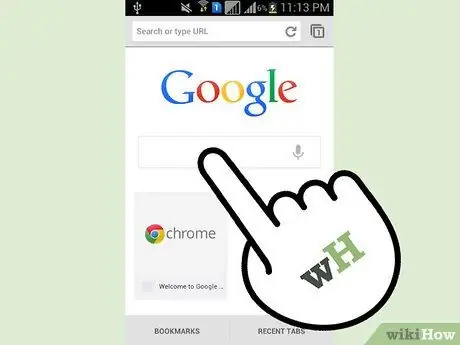- Tác giả Jason Gerald [email protected].
- Public 2024-01-19 22:14.
- Sửa đổi lần cuối 2025-01-23 12:51.
Đôi khi, WiFi tại sân bay, nhà hàng, quán cà phê, trường học, trường đại học hoặc thậm chí ở nhà được thiết lập để chặn một số trang web nhất định. Thật không may, hầu hết các khối chỉ có thể được mở bởi quản trị viên, nhưng trong một số trường hợp, có nhiều cách để vượt qua khối.
Bươc chân
Phương pháp 1/2: WiFi ở các khu vực công cộng
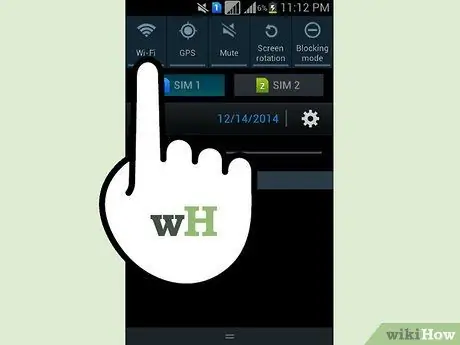
Bước 1. WiFi ở sân bay, nhà hàng, quán cà phê và bệnh viện thường "mở"
Lúc đầu, WiFi có vẻ miễn phí, nhưng nó yêu cầu tên người dùng và mật khẩu khi bạn truy cập các trang web thông qua trình duyệt của mình.
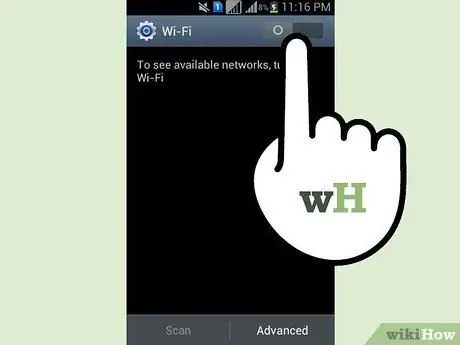
Bước 2. Để bỏ qua đăng nhập, hãy kết nối tiện ích với WiFi
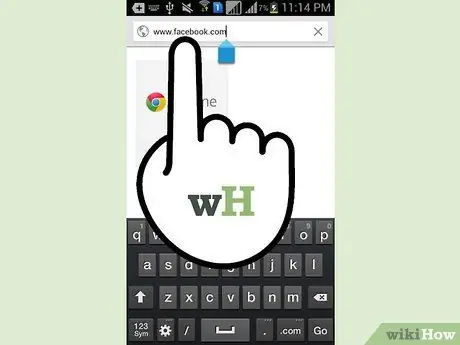
Bước 3. Nhập liên kết của trang web bạn muốn truy cập
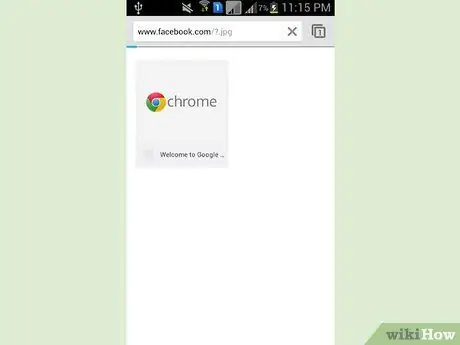
Bước 4. Khi bạn nhập xong địa chỉ trang web, hãy thêm "/?
-j.webp
Ví dụ: đối với www.facebook.com, hãy nhập www.facebook.com/?.jpg
Phương pháp 2/2: WiFi trong Khu vực riêng (Bao gồm mật khẩu)

Bước 1. Hiểu rằng đối với phương pháp này, bạn vẫn cần có mật khẩu để kết nối với WiFi
Cũng lưu ý rằng phương pháp này không bỏ qua khối. Phương pháp này sẽ chỉ cấp quyền truy cập vào trang web bạn muốn sử dụng bút danh để trang web không thể bị chặn.
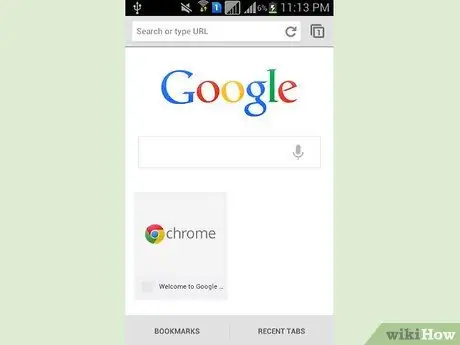
Bước 2. Mở trình duyệt